Zhruba miliarda lidí na planetě využívá WhatsApp pro komunikaci se svými blízkými, přáteli, kolegy a dalšími lidmi. Ale většina lidí, kteří využívají WhatsApp, se úplně nedostala pod povrch této aplikace a neobjevila určité užitečné prvky WhatsApp. Je samozřejmě možné, že o většině funkcí víte, ale třeba nějaká vám unikla.
1. Dostaňte WhatsApp do svého počítače
Konečně je možné využít WhatsApp na svém počítači. Ačkoli to není plnohodnotná nezávislá aplikace, tak je stále dost dobrá. WhatsApp často využívám na svém Macbooku a mohu ji doporučit. Nevýhodou je, že u sebe musíte mít svůj telefon připojený k internetu. Stáhnout WhatsApp můžete zde.
2. Zamezení automatického stahování fotek
Jste členem alespoň jedné skupinové konverzace na WhatsApp? Stává se vám, že všichni posílají videa a fotky? Pravděpodobně vás většina fotek a videí nezajímá. Bohužel WhatsApp stahuje všechny média a ukládá je do vašich Fotek. A velmi rychle se může stát, že je vaše Knihovna fotek zaplavená snímky, které tam vlastně vůbec nechcete. V jedné z posledních aktualizací, vývojáři konečně přidali možnost zastavit tuto nevýhodu. Nyní můžete deaktivovat automatické stahování obsahu. Tak neváhejte, jděte do jedné z těchto skupin, klepněte na název skupiny, rozklikněte ,,Uložit příchozí média“ a zvolte ,,Nikdy„.
Pokud to chcete udělat pro všechny své konverzace, tak jděte do ,,Nastavení“ aplikace, zvolte možnost ,,Chaty„ a vypněte ,,Uložit příchozí média„.
3. Ztlumení konverzací a skupinových chatů
Další užitečnou funkcí je možnost ztlumit konverzace. Pokud tuto možnost chcete využít, tak stačí swipovat doleva, zvolit ,,Více“ a vybrat možnost ,,Ztlumit„.
4. Rychlá odpověď přes notifikace
Notifikace vám umožní odpovědět na zprávu, kterou obdržíte ve WhatsApp, aniž byste museli otevírat aplikaci. V momentě, kdy obdržíte notifikaci na uzamčené obrazovce, stačí swipovat doleva a poklepat na ,,Zobrazit“ a můžete začít psát odpověď.
5. Sdílet PDF
WhatsApp vám umožňuje sdílet PDF soubory, které máte uložené na iCloudu, dalších cloudových službách (např. Dropbox, OneDrive) a v dalších aplikacích. Stačí v konverzaci poklepat na ikonu ,,Připojit„, zvolit ,,Dokument“ a následně vybrat zdroj a dokument.
6. Formátování textu – tučně, kurzíva a přeškrtnutí
Při psaní textu ve WhatsApp můžete také využít klasické funkce formátování textu – tučně, kurzívu a přeškrtnutí. Jde to velmi snadno. Pokud chcete zvýraznit nějaký text, tak ho stačí zabalit určitými symboly. Chcete použít kurzívu? Stačí před a za textem umístit (_). Pro přeškrtnutí textu použijte symbol před a za slovem (~). Pro tučný efekt vložte hvězdičky před a za slovo (*).
7. Zjistěte, kdy byla zpráva doručena a přečtena
Během konverzace vám WhatsApp zobrazí dvě modré fajfky v případě, že vaše zpráva byla přečtena. Ale co v případě, že chcete vědět víc? Kdy byla zpráva doručena a kdy přesně byla přečtena? A když chcete vědět, který člen skupiny přečetl vaší zprávu? Zjistit tyto informace lze velmi snadno, i když je tato možnost trochu ukrytá. Stačí zprávu swipovat doleva a na nové stránce se všechny detaily zobrazí.
8. Změňte pozadí konverzace
Už vás nebaví defaultní tapeta ve vašich konverzacích? Pokud byste chtěli nějakou změnu, tak na pozadí konverzací si můžete zvolit jakýkoliv obrázek/fotku. Vybrat si můžete z knihovny tapet nebo z vlastních fotek. Pro změnění tapety stačí jít do ,,Nastavení„, zvolit ,,Chaty“ a poté ,,Tapeta chatu„.
9. Zprávy s hvězdičkou
Většina lidí využívá WhatsApp po celý den a z toho důvodu mohou lehce ztratit důležité zprávy. Z toho důvodu můžete využít funkci ,,Zprávy s hvězdičkou“ pro označení těch důležitých. Dlouze stiskněte jakoukoliv zprávu a zvolte ikonu hvězdy. Pro zobrazení označených zpráv musíte jít do ,,Nastavení“ a zvolit ,,Zprávy s hvězdičkou„.
10. Zobrazení sdílených odkazů a historii dokumentů
Mnoho z nás často sdílí odkazy přes konverzace ve WhatsApp. Aplikace zachovává historii všech odkazů, které jste sdíleli se svými přáteli v konverzacích. Dokonce zachovává historii sdílených dokumentů. Pro zobrazení historie musíte klepnout na jméno dotyčného, zvolit ,,Média, odkazy a dokumenty“ a poté si nahoře vybrat jednu z nabídek – ,,Média, Odkazy, Dokumenty„.
11. Seznamy vysílání
Pokud chcete odeslat zprávu mnoha lidem, aniž byste museli vytvářet skupinu, tak můžete využít užitečnou funkci ,,Seznamy vysílání„. Stačí zvolit ,,Chaty„, vlevo nahoře vybrat ,,Seznamy vysílání“ a pak poklepat na ,,Nový seznam„. Poté už stačí vybrat kontakty, vytvořit seznam, napsat zprávu a odeslat ji.
12. iCloud zálohování
Měli byste mít vždy zálohovaná svá data. Kdykoliv je to možné. Zprávy na WhatsApp mohou být zálohovány na iCloud přímo a automaticky. Jediné, co pro to musíte udělat, je zvolit ,,Nastavení“ -> ,,Chaty“ -> ,,Zálohování chatů“ a nastavit automatické zálohování.
13. Možnost zakázání
WhatsApp nabízí vcelku dobré prvky soukromí. Jděte do ,,Nastavení„, ,,Účet“ a pak ,,Soukromí„. Zde se zobrazí ,,Naposledy„. Klikněte na tuto volbu a zvažte, jestli může Každý/Moje kontakty/Nikdo vidět váš poslední status.
Zakázat můžete také ,,Oznámení o přečtení„.
14. Blokování
Otravují vás neustále nějaká čísla? Pro blokování uživatele jděte do konverzace, klepněte na jejich jméno/číslo, které je umístěné nahoře. Nyní musíte scrollovat dolů než najdete možnost ,,Blokovat tento kontakt„. Zvolte tuto možnost, potvrďte a máte hotovo.
15. Změna zvuku
I přesto, že WhatsApp na iOS vám neumožní zvolit notifikaci pro jednotlivé kontakty, tak přesto si můžete vybrat různorodé notifikační tóny a vyzvánění. Pokud vás již nebaví výchozí tón, tak jděte do ,,Nastavení“ -> ,,Oznámení„. Zde si můžete změnit zvuk zpráv, oznámení ve skupině a vyzváněcí tón příchozího hovoru.
16. Zákaz náhledů notifikací
Z ,,Oznámení“ můžete také zakázat náhled zpráv notifikací. Tato možnost je neuvěřitelně užitečná, pokud nechcete, aby kdokoliv viděl náhled zpráv na uzamčené obrazovce.
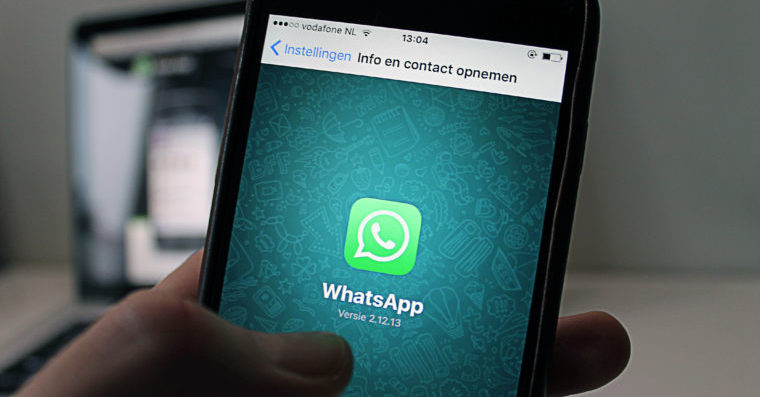
Zdroj: iPhonehacks







WhatsApp zabili posledním updatem. Do tý doby se mi líbila ta jednoduchost appky.
Smazal jsem jí, Fb ze všeho dělá sociální síť. To můžou rovnou mít jednu appku a ne hromadu stejných.
Mě by zajímalo kde najdu archivované zprávy , kdykoliv jsem totiž chtěl něco smazat tak z 50% mi to ujelo do archivovaných.
Stačí kliknout na tlačítko pro vytvoření nové zprávy a najít konkrétní kontakt. Ke smazání je však asi potřeba odeslat novou zprávu, aby se konverzace zase objevila mezi ostatními na hlavní stránce.
Když půjdete na hlavní stránku kde mate všechny konverzace a stáhnete to jakoby dolů, tak tam by měly být archivované chaty ? snad jsem to aspoň trochu vysvětlila ?
Ahoj Všem,
Uměl by mi někdo pomoct rozhozené upozorňování aplikace WhatsApp?
Dříve mi chodila notifikace na uzamčený displej s informací o tom, od koho je (bez textu, který byl záměrně skrytý). Nyní mi přijde pouze oznámení v této formě:
2 oznámení a čas.
Strašně mě to štve, protože jsem si to rozhodila sama díky hloupému nastavování Apple Watch.
Uměl by mi někdo poradit, jak to dát dohromady, prosím?